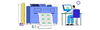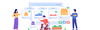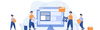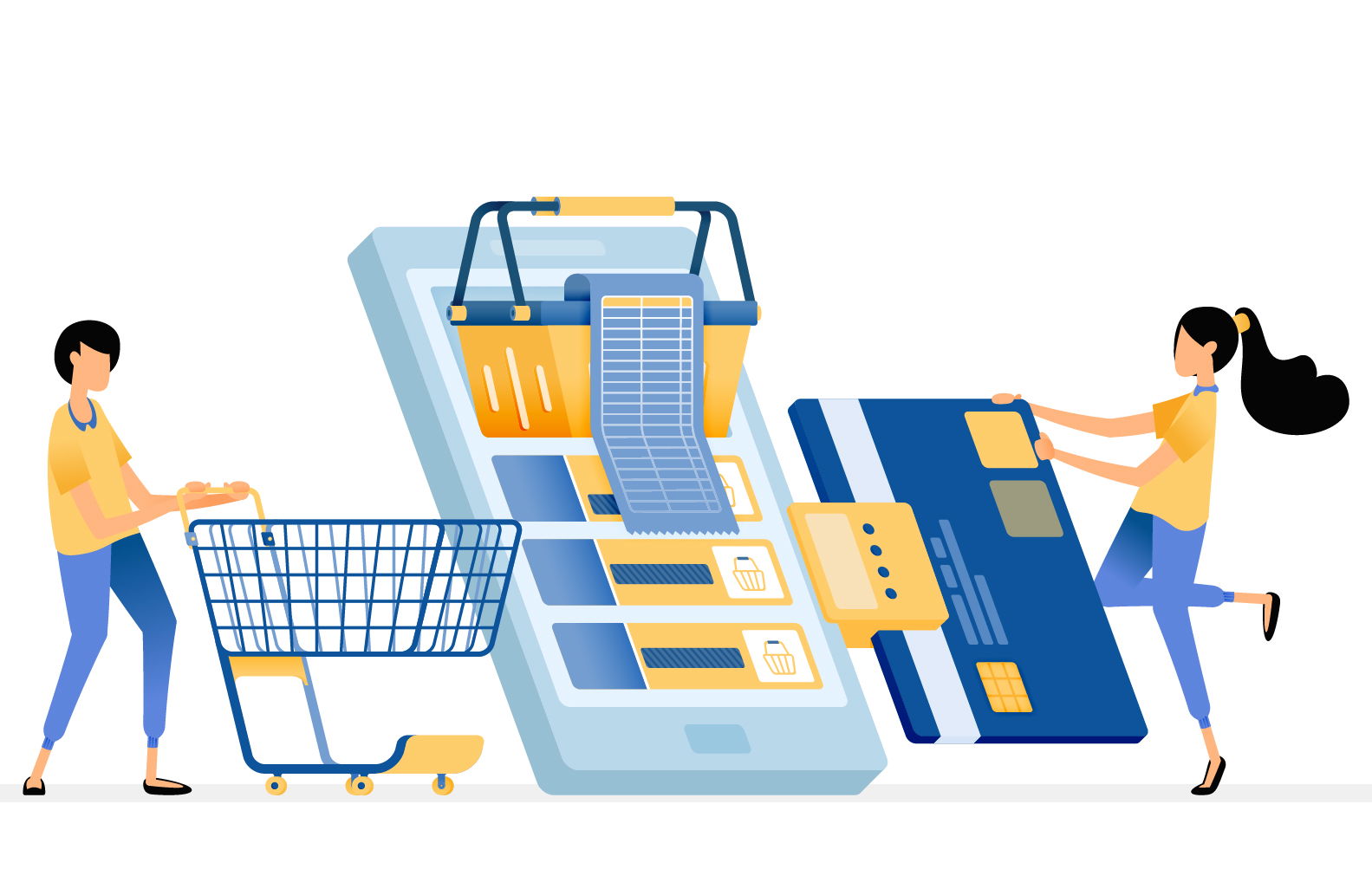
Publish by : admin user
07 January 2025 • vor 6 Monaten
Wie man ein Etikett für eine Bestellung erstellt
Kategorie : Logistik & Versand
Was ist ein Etikett?
Ein Etikett ist ein Dokument, das für Versandzwecke erstellt wird und wichtige Informationen zur Sendung enthält, wie Absender- und Empfängerdetails, Gewicht, Maße und Versanddienst. Es wird am Paket angebracht, um eine ordnungsgemäße Handhabung und Zustellung durch den Kurierdienst zu gewährleisten.
Wie wird ein Etikett erstellt und wofür wird es verwendet?
Etiketten werden mit Versandverwaltungssystemen erstellt und sind entscheidend für die korrekte und rechtzeitige Lieferung von Bestellungen. Sie dienen als Kommunikationsmittel zwischen Absender, Kurier und Empfänger und enthalten Tracking-Informationen sowie Sendungsdetails. Das Etikett wird auch vom Lagerteam genutzt, um Tracking-Informationen zu erstellen und weitere Versandprozesse zu erleichtern.
Schritte zum Erstellen eines Etiketts für eine Bestellung
Schritt 1: Einloggen und zum Dashboard navigieren
Nach dem Einloggen in Ihr Konto navigieren Sie zum Dashboard und suchen Sie den Bereich Bestellungen. Hier finden Sie die Option Alle Bestellungen.
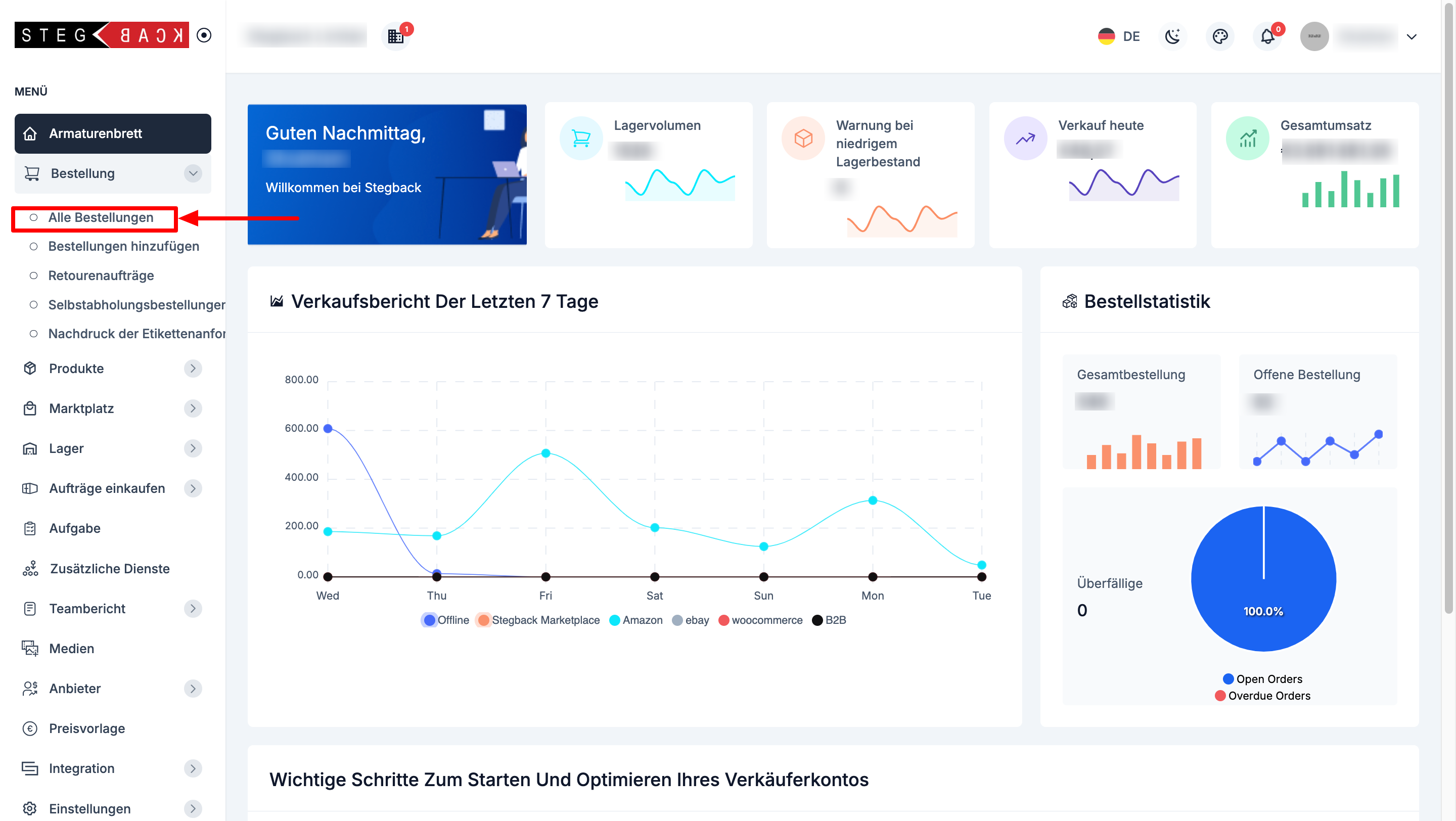
Schritt 2: Bestellung auswählen
Wählen Sie aus der Liste der Bestellungen das Produkt aus, für das Sie ein Etikett erstellen möchten. Klicken Sie auf die Schaltfläche Ansehen, die mit der ausgewählten Bestellung verknüpft ist.

Schritt 3: Etikett erstellen
Klicken Sie auf die Schaltfläche Etikett erstellen. Es erscheint ein Dropdown-Menü, in dem Sie den Versanddienstleister auswählen können. Das System zeigt nur Versanddienstleister an, die über gültige Zugangsdaten verbunden sind.
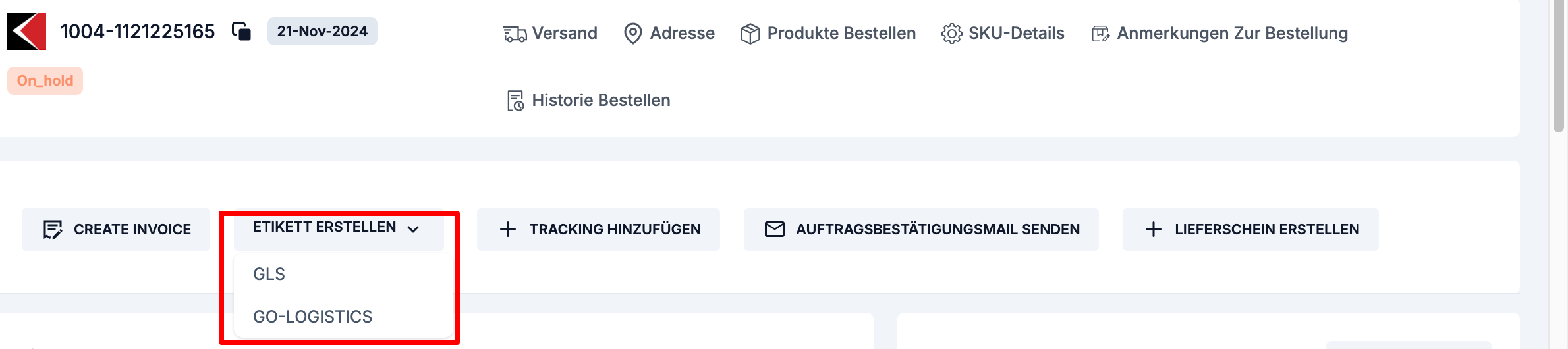
Schritt 4: Formular für das Etikett ausfüllen
Sobald der Versanddienstleister ausgewählt ist, öffnet sich ein Formular für das Etikett, das spezifisch für diesen Dienstleister ist. Füllen Sie die erforderlichen Felder aus, die je nach Dienstleister variieren können. Unten finden Sie ein Beispiel für die Felder des DHL-Etikettformulars:

- Absenderadresse: Wählen Sie eine Adresse aus dem Dropdown-Menü.
- Name: Geben Sie den Namen des Empfängers ein.
- E-Mail: Geben Sie die E-Mail-Adresse des Empfängers ein.
- Adresse 1: Geben Sie die Hauptadresse ein.
- Adresse 2: Fügen Sie zusätzliche Adressdetails hinzu (optional).
- Stadt: Geben Sie die Stadt an.
- Bundesland: Geben Sie das Bundesland an.
- Postleitzahl: Geben Sie die Postleitzahl ein.
- Land: Wählen Sie das Land aus dem Dropdown-Menü.
- Telefonnummer: Geben Sie die Telefonnummer des Empfängers an.
- Gewicht: Fügen Sie das Gewicht des Pakets hinzu, indem Sie auf die Schaltfläche Mehr Gewicht hinzufügen klicken.
Schritt 5: Absenden
Nachdem Sie alle erforderlichen Felder ausgefüllt haben, klicken Sie auf die Schaltfläche Absenden. Das Etikett wird generiert und kann heruntergeladen oder ausgedruckt und am Paket angebracht werden.
Recent Articles
-
vor 4 Monaten
-
vor 4 Monaten
-
vor 4 Monaten
-
vor 4 Monaten
-
vor 4 Monaten